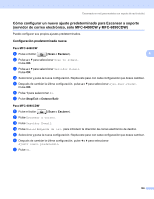Brother International MFC-790CW Software Users Manual - Spanish - Page 112
Escáner, Black Start, Color Start, Inicio Negro, Inicio Color, Para modelos de pantalla táctil
 |
UPC - 012502620501
View all Brother International MFC-790CW manuals
Add to My Manuals
Save this manual to your list of manuals |
Page 112 highlights
Escaneado en red (para modelos con soporte de red incluido) Escanear a OCR 4 Si selecciona Escanear a OCR, el documento se escaneará y enviará directamente al PC especificado en la red. El software ControlCenter3 activará el software ScanSoft™ PaperPort™ 11SE con OCR y convertirá el documento en texto para que pueda verlo y modificarlo en una aplicación de procesador de textos del PC especificado. a Cargue el documento. b Pulse el botón (Scan o Escáner). 4 c Pulse a o b para seleccionar Scan to OCR. Pulse OK. d Pulse a o b para seleccionar el PC de destino al que desee realizar el envío. Pulse OK. Si en la pantalla LCD aparece un mensaje solicitándole que introduzca un número PIN, escriba el número PIN de 4 dígitos correspondiente al PC de destino en el panel de control. Pulse OK. Nota Para modelos DCP, pulse a o b varias veces para introducir el primer dígito del número PIN. Pulse c para mover el cursor y, a continuación, utilice a o b para introducir el segundo dígito. Repita este paso hasta haber introducido los cuatro dígitos del número PIN. Pulse OK. e Pulse Black Start o Color Start. (Para EE. UU.) Pulse Inicio Negro o Inicio Color. (Para otras zonas) El equipo inicia el proceso de escaneado. Para modelos de pantalla táctil 4 a Cargue el documento. b Pulse el botón (Scan o Escáner). c Pulse Escanear a OCR. d Pulse a o b para mostrar el PC de destino al que desee realizar el envío. e Pulse el PC de destino y, a continuación, pulse OK. Si en la pantalla LCD aparece un mensaje solicitándole que introduzca un número PIN, escriba el número PIN de 4 dígitos correspondiente al PC de destino en el panel de control. Pulse OK. f Pulse Black Start o Color Start. (Para EE. UU.) Pulse Inicio Negro o Inicio Color. (Para otras zonas) El equipo inicia el proceso de escaneado. Nota • Si desea cambiar entre el escaneado en color y en blanco y negro, seleccione color o blanco y negro en la opción Tipo de escaneo en la ficha Botón Dispositivo de la pantalla de configuración de ControlCenter3. (Consulte ESCANEADO en la página 71). • El tipo de escaneado depende de la configuración de la ficha Botón Dispositivo; Black Start o Color Start para EE. UU., o Inicio Negro o Inicio Color para otras zonas no cambian la configuración. 104